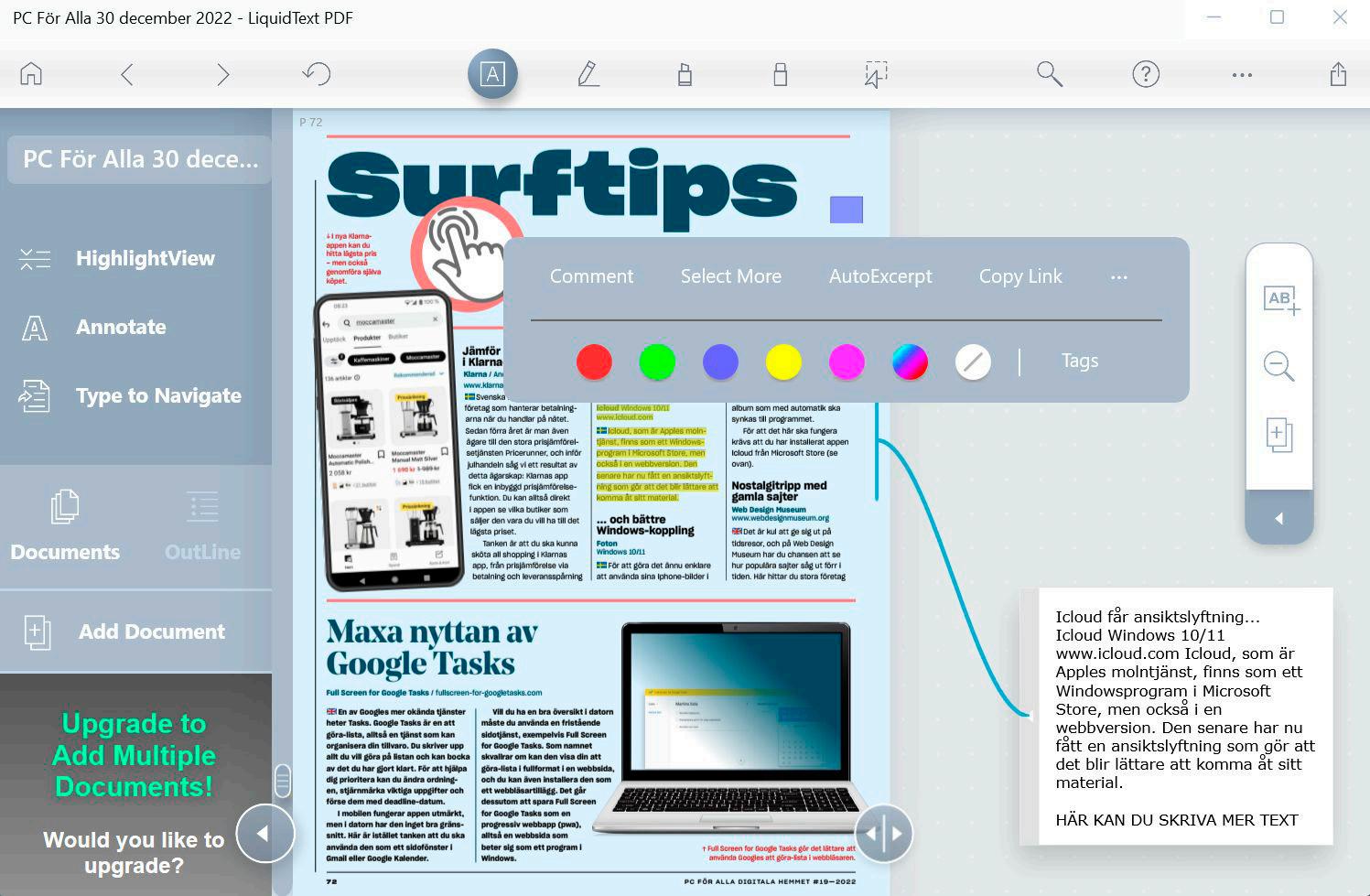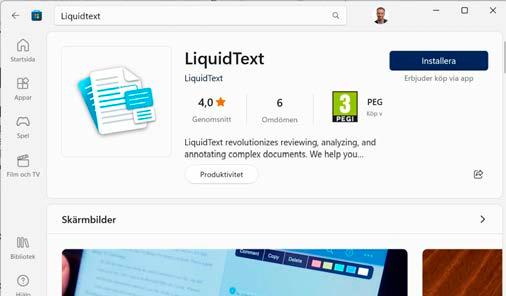
2 minute read
Liquidtext
by Infoservice
Alla som jobbar med stora pdf-filer vet hur krångligt det kan vara att kommentera dem. En lösning kan vara att använda det prisade gratisprogrammet Liquidtext.
AV MARTIN APPEL
Advertisement
Pdf-filer är en fantastisk uppfinning. Eftersom tekniken har blivit en standard gör den det möjligt att skapa dokument som ser ut på exakt samma sätt – oavsett vilken enhet du använder. Windows, Android, Iphone, Ipad eller Mac? Pdf funkar lika bra överallt. Du behöver inte installera några speciella typsnitt eller tillägg eftersom pdffilen innehåller allt som behövs.
Att titta på en pdffil är enkelt eftersom du kan göra det direkt i de flesta webbläsare. Problemet är att om du vill göra mer avancerade saker så krävs något annat än webb läsaren och det är här som det engelskspråkiga gratisprogrammet Liquidtext kommer in i bilden.
Prisad app
Liquidtext beskrivs av tillverkaren som en ”pdfredigerare med superkrafter”. Tanken är att du ska använda programmet när du jobbar med en pdffil tillsammans med andra. Du kan på ett enkelt sätt göra kommentarer och utdrag ur pdffilen. Du får också kraftfulla sökmöjligheter i stora dokument.
Allt det här är tillgängligt i gratisversionen, medan du som betalar en engångskost
Frågor och svar om Liquidtext
nad på cirka 100 kronor även får verktyg för att rita på fri hand.
Ni som jobbar mycket med att kommentera dokument kan även välja molnversionen Live som kostar cirka 500 kronor per år. Eftersom dokumenten ligger i molnet blir det mycket enklare att jobba tillsammans.
Liquidtext var ursprungligen en Ipadapp, och den har utsetts till den mest innovativa appen av Apple. Numera finns den även som Windowsprogram via Microsoft Store och även Microsoft har utsett Liquidtext till den bästa appen inom kategorin produktivitet. ■
4. Hur delar jag?
Onedrive och andra molntjänster.
3. Hur kommenterar jag?
1. Hur installerar jag?
Liquidtext installeras via Windows inbyggda ”appbutik”
Microsoft Store. Här söker du efter Liquidtext , läser mer om appen och väljer att installera. Appen funkar bäst för pekskärm, men du kan även använda den med mus och tangentbord.
2. Hur öppnar jag ett dokument?
När du öppnar Liquidtext visas programmets startsida. Här finns några exempelfiler – och dina egna filer. Dubbelklicka för att öppna – eller använd menyn till vänster och välj Windows för att öppna en fil på hårddisken. Som du ser kan du även välja filer som ligger på Dropbox,
För att göra en kommentar använder du markeringsverktyget och markerar en text eller något annat objekt. Nu öppnas en meny där du kan välja Comment för att skriva. Du kan också byta färg på markeringen eller välja AutoExcerpt . Då hamnar den text du har markerat i en ruta, och där kan du skriva ändringar och göra kommentarer. Du kan också markera en text med musen och dra den till höger för att skapa motsvarande textruta.
För att andra ska kunna se dina kommentarer använder du dela-knappen högst upp till höger. Det smidigaste är att använda Send LiquidText File och låta mottagaren jobba vidare i Liquidtext. Du kan också välja att spara dina kommentarer i separata pdf-filer under Export File Other Apps Can Open
5. Är det gratis?
Grundfunktionerna i Liquidtext är gratis, men om du vill ha fler måste du betala.
Pro -versionen kostar 10 dollar (cirka 100 kronor) som en engångskostnad och låter dig skriva för hand och även använda etiketter. Vill du jobba i molnet kostar ett Live -abonnemang från 48 dollar (cirka 500 kronor) per år.